iTunes Şifreli Yedekleme Parolası Nedir ve Nasıl Sıfırlanır
Çoğu kişi iOS cihazlarını yedeklemek ve geri yüklemek için iTunes'u kullanmıştır çünkü basit ve ücretsizdir. iTunes yedekleme parolasını girmenizin istendiği bir durumla hiç karşılaştınız mı?
Bu makale, aşağıdakilerin ne olduğu konusunda ayrıntılı bir açıklama sağlayacaktır: iTunes yedekleme şifresi iTunes yedekleme parolası nasıl ayarlanır, iTunes yedekleme parolası nasıl silinir/değiştirilir vb. Daha fazlasını okuyun!
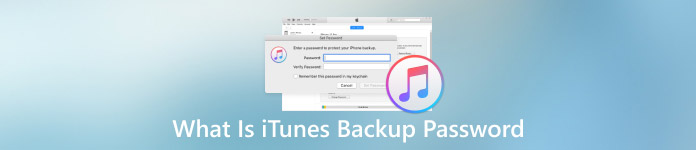
Bu makalede:
Bölüm 1: iTunes Yedekleme Parolası Nedir - iTunes Parolasıyla Aynı mıdır?
iTunes yedekleme parolası, iTunes şifreli yedekleme parolası olarak da bilinir ve iTunes yedekleme dosyalarını korumak için kullanılan bir güvenlik parolasıdır.
iPhone, iPad veya iPod'unuzu yedeklemek için iTunes'u kullandığınızda, yedekleme dosyalarını şifrelemek için bir parola ayarlamayı seçebilirsiniz. Bu yedeklemelere yalnızca doğru parolayı girerek erişebilirsiniz.
Temel işlevi, yedekleme dosyalarındaki hassas verileri (sağlık verileri, Wi-Fi şifreleri, web sitesi giriş bilgileri vb.) yetkisiz kişiler tarafından erişilmesini engellemektir.
iTunes Yedekleme Parolası ile iTunes Parolası Arasındaki Fark Nedir
Birçok kişi iTunes parolasını iTunes yedekleme parolasıyla karıştırır. Fark nedir?
Yukarıda belirttiğimiz gibi, iTunes yedekleme parolası iTunes yedeklemenizi manuel olarak şifrelemek için ayarlanmıştır. İstediğinizi özgürce ayarlayabilirsiniz.
Ancak iTunes parolası, Apple Kimliği kaydedilirken ayarlanan Apple Kimliği parolasıyla aynıdır. Bu parola, hem büyük hem de küçük harflerin yanı sıra sayıları da içeren en az sekiz basamaklı bir parola ayarlamanızı gerektirir.
Yedekleme açısından bakıldığında, iTunes yedekleme parolası iTunes yedeklemesini şifresini çözmek için kullanılırken, iTunes parolası iCloud yedeklemesinde kullanılır.
Bölüm 2: iTunes Yedekleme Parolası Ne Yapar
iTunes Yedekleme Parolası, iTunes yedeklemenizi daha güvenli hale getirmekle kalmaz, aynı zamanda şifrelenmemiş olandan daha eksiksiz verileri de kapsar çünkü şunları yedekleyebilirsiniz:
• Tüm iPhone şifreleriniz
• Wi-Fi ayarları
• Sağlık bilgileri
• Web sitesi oturum açma geçmişi
iTunes Yedekleme Parolası ayarlamadıysanız tüm hassas bilgileriniz yedeklenmeyecektir.
Bölüm 3: iTunes Yedeklemesi Nasıl Şifrelenir
iTunes yedeklemesi, şifreler, sağlık bilgileri (kalp atış hızı, uyku kaydı vb.), Wi-Fi ayarları, Web sitesi oturum açma bilgileri vb. gibi çok sayıda hassas bilgi içerdiğinden ve şifrelemeniz yoksa bunlar kapsanmayacağından, iTunes yedeklemenizi şifrelemeniz büyük önem taşır. iTunes yedeklemesi için bir şifre belirlemek üzere aşağıdaki adımları takip edebilirsiniz:
Bilgisayarınızda iTunes'u başlatın ve iPhone'unuzu bir USB kablosuyla bilgisayarınıza bağlayın. iPhone'un iTunes'a bağlanması devre dışı bırakıldı, yeniden başlatmayı deneyin.
Aşağıdaki resimde gösterilen cihaz butonuna tıklayın.
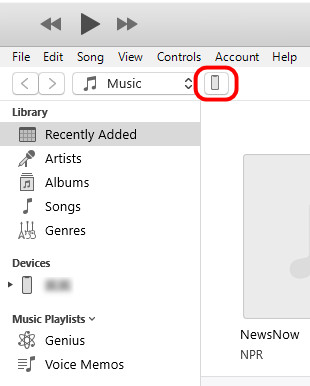
Sol gezinme çubuğunda Özet seçeneğini seçin ve sağ sayfadaki Yedeklemeler bölümünü bulun. Seçin Bu bilgisayar ziyade iCloud. Ardından, seçin Yerel yedeklemeyi şifrele.
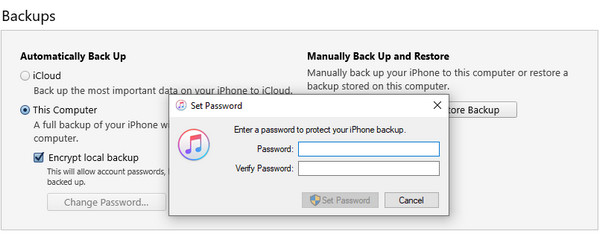
iTunes yedeklemesi için bir parola oluşturmanızı isteyen bir pencere açılacaktır. Bu parolayı aklınızda tutun.
Bonus İpuçları: iTunes Şifreli Yedekleme Parolası Nasıl Kapatılır
iTunes yedekleme şifreleme parolanızı hala hatırlıyorsanız, etkinleştirdiğiniz yerden kolayca değiştirebilirsiniz:
Cihazınızı iTunes'a bağlayın ve cihaz düğmesine tıklayın.
İşaretini kaldırın Yerel yedeklemeyi şifrele.
iPhone yedeklemenizin kilidini açmak için iTunes yedekleme parolanızı kutuya girin ve ardından tıklayın TAMAM bitirmek için. Daha sonra, Bölüm 3'teki aynı adımları izleyerek başka bir iTunes yedekleme parolası oluşturabilirsiniz.
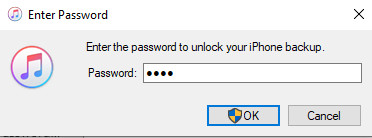
Bölüm 4: iTunes Yedekleme Parolasını Unuttum
iTunes parolası nadiren kullanıldığından, iTunes yedekleme parolasını kolayca unutabilirsiniz. Yedekleme için iTunes parolasını unuttuysanız, iTunes yedeklemesini nasıl geri yükleyebilirsiniz? Bu bölüm, iTunes şifreli yedekleme parolasını hatırlayamasanız bile iTunes yedekleme parolanızı sıfırlamak için süper basit yöntemler sunacaktır.
iTunes Yedekleme Şifreleme Parolası Nasıl Kaldırılır [En İyi Seçim]
Öncelikle, özel bir şifre sıfırlama aracı olan 'A'yı şiddetle tavsiye ediyoruz. imyPass iPassGoHem Windows hem de Mac'te erişilebilir.

4.000.000+ İndirme
iTunes Yedekleme'deki şifreyi tek tıklamayla kolayca kaldırın.
iTunes yedekleme şifresinin yanı sıra Apple Kimliği şifresini, MDM şifresini vb. de kaldırabilirsiniz.
iOS 26'ya sahip tüm iPhone, iPad ve iPod modellerini destekleyin.
iTunes yedekleme parolasını silmek için aşağıdaki adımları izleyin:
Yukarıdaki düğmeye basarak bu güçlü şifre temizleyiciyi indirin. Kurulumdan sonra başlatın.
Ekran sayfasında Yedekleme Şifreleme Ayarlarını Kaldır seçeneğini seçin.

iPhone'unuzu bilgisayarınıza bağlayın ve mavi Başlat düğmesine basın. iTunes yedekleme parolasını saniyeler içinde sıfırlayabilirsiniz.
Not:
1. Kapatın Telefonumu bul iPhone'unuzda.
2. Bu yazılımı kullanırken iTunes'u kapalı tutun.
3. Kaldırma işlemi tamamlandığında iPhone'unuzun yeniden başlatılacağını unutmayın.
iTunes Yedekleme Parolası Ayarlardan Nasıl Silinir
iOS 11 veya daha sonraki bir iOS sürümü kullanıyorsanız, iPhone'unuzdaki iTunes şifreleme parolasını doğrudan silebilirsiniz. Ancak, şifrelenmiş yedeklemenin silinmeyeceğini ve onu geri yüklemek için yine de bir parolaya ihtiyacınız olduğunu unutmamalısınız.
iPhone’unuzda Ayarlar’ı başlatın.
Tıklamak Genel - iPhone'u Aktarın veya Sıfırlayın - Sıfırla - Bütün ayarları sıfırla.
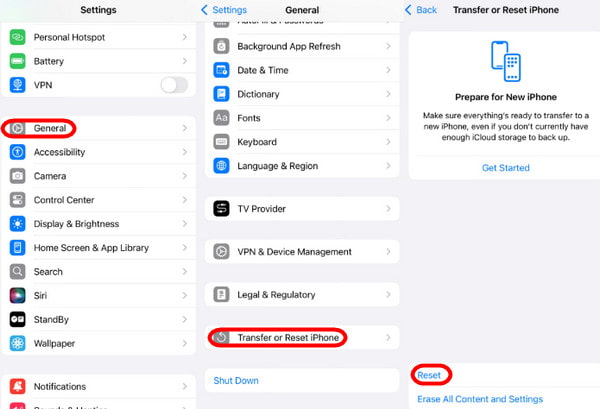
Bölüm 5: iTunes Yedekleme Parolası İçin İpuçları
1. iTunes yedeklemesi için varsayılan şifreleme parolası nedir? Varsayılan bir parola yoktur. Ancak iTunes yedekleme parolasını unuttuğunuzda, aşağıdakiler gibi bazı genel parolaları deneyebilirsiniz:
• Apple Kimliği parolası
• E-posta şifresi
• iPhone şifresi
• Wi-Fi şifresi
• …
2. iTunes yedekleme parolasını unutmamak için bunları notlarınızda veya Mac'te Keychain Access'te gibi başka yerlerde saklayabilirsiniz.
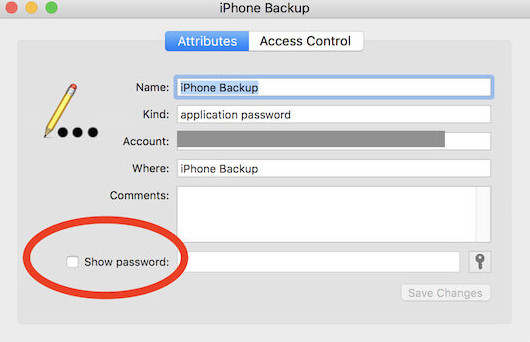
3. Ayrıca, iTunes yedekleme parolasını kolayca kurtarmak için üçüncü taraf parola yöneticilerinden de yararlanabilirsiniz. Ayrıca, Apple kimliği şifresini unuttum.
Çözüm
iTunes yedekleme parolasını unuttum? Endişelenmeyin! iTunes şifreli yedekleme parolanızı şimdi kurtarmak için yukarıdaki yöntemleri izleyin!
Sıcak Çözümler
-
iOS İpuçları
-
iOS'un kilidini aç
-
GPS Konumu
-
Windows İpuçları

